您知道有很多種方法將iPhone照片傳到電腦嗎?在閱讀本篇文章之前您可能了解過 1-2 種方案,但其實有5 種方法可以將iPhone 照片備份到電腦,本篇將為您詳細介紹這5 種方案的操作方案,100% 解決您的訴求,一起往下看吧!
一、iPhone 照片備份電腦最佳方案,速度超快,無損畫質,Win & Mac 通用
Tenorshare iCareFone 是比iTunes 和iCloud 更好用的iOS 資料管理工具,不像iTunes 和iCloud 存在諸多限制和明顯缺點。您不但可以用它一鍵傳輸iPhone 照片,而且還可以用它管理影片,音樂,聯絡人,文檔等不同類型的資料。傳輸速度超快,完全不佔用iCloud 存儲容量,而且介面簡單清晰,所有資料按格式分類一目了然。
照片備份功能支援免費試用,您可以先行體驗在做決定。而且這款工具不限移動裝置,一人購買,全家可用,非常划算哦!
如何使用iCareFone 將iPhone 照片匯入電腦
-
下載Tenorshare iCareFone並將其安裝到您的電腦上,執行軟體後將iPhone 連接到電腦。
-
如果您批量傳輸照片,那麼選擇右下角的“一鍵匯出照片到電腦”,耐心等待傳輸完成即可。

-
如果您只想備份部分照片,可以前往“管理”>“照片”,在此處您可以看到iPhone 上所有的照片,而且是根據您iPhone 上的相簿進行分類的,點擊“匯出”,然後選擇您想傳輸到電腦的照片,耐心等待傳輸完成即可。
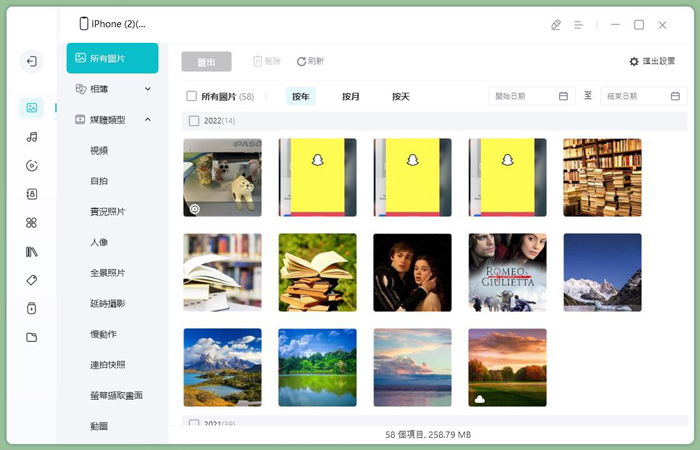
二、使用iTunes 將iPhone照片傳到電腦win 10
iTunes 是官方提供的工具,也可以完成iPhone 照片轉移,但是iTunes 有3 個明顯缺陷:
- 僅支援整機備份,無法單獨備份照片,備份時間長,且無法預覽備份照片
- Windows 上的iTunes 很難用
- 且傳輸過程很容易出錯,導致傳輸失敗
使用iTunes 傳輸iPhone照片操作步驟如下:
- 下載安裝iTunes 到電腦上,啟動iTunes 後將iPhone 連接到電腦。
- 單擊設備圖標(在iTunes 介面頂部),然後點擊“摘要”中的“立即備份”選項。
- 備份完成後,點擊向下的按鈕。

三、使用iCloud 將iPhone 過相到電腦
除了iTunes,還可以使用雲端空間iCloud 完成iPhone 相片轉移,但是該方案需要佔用iCloud 雲端存儲空間,iCloud 免費空間只有 5 G,如果照片過多則需要購買付費空間。iCloud 收費可不便宜哦,以下是操作步驟:
使用 iCloud 軟體:
- 首先下載 iCloud for Windows,然後執行軟體。
- 點擊“選項”,選擇“iCloud Photo Library”。
- 點擊“完成”>“應用”
- 後續您添加到iCloud Photo Library 的每張新照片都將自動下載到您的電腦,按默認路徑或預設路徑存儲。

使用 iCloud 網頁:
如果您不想在PC上安裝iCloud for Windows,那沒關係,按照下面給出的步驟將圖片從iPhone導入電腦即可.
- 前往icloud.com 網站,然後輸入您的Apple ID和密碼登入賬號。
- 您將看到許多圖標,點擊“照片”。
- 從所有照片中選擇您需要傳到電腦的部分,然後點擊“下載”。

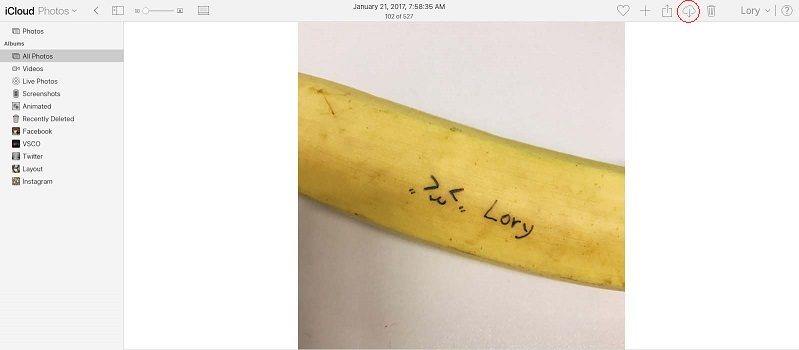
2個常規方案完成iPhone 相片傳到電腦
方式1:使用電子郵件將照片從iPhone發送到電腦
如果您只需要將少量照片傳輸到PC,那麼使用電子郵件也不失為一個不錯的選擇。
- 1. 打開iPhone上的“照片”應用,點擊“選擇”,然後選擇要發送的照片。
- 2. 點擊共享圖標>選擇郵件。

- 3. 將圖片發送到您的電子郵件帳戶>>點按發送。
- 4. 打開電腦上的電子郵件>下載照片。
方式2:使用Google 相簿將圖片從iPhone 轉移到電腦
谷歌照片是谷歌開發的應用程序,可以用於存儲照片,下面給出了具體操作步驟:
- 1. 從App Store下載Google 相簿應用並將其安裝到iPhone上。
- 2. 使用Gmail帳戶打開Google照片應用並登錄。
- 3.點擊菜單>選擇設定>備份和同步>點擊“開啟”。
- 4. 轉到iPhone設定>點擊隱私,照片>打開Google 相簿。
- 5. 在電腦訪問photos.google.com ,並登陸備份照片的賬號。
- 6. 選擇您要下載的照片,單擊三個點(您可以在屏幕的右上角看到)>單擊“下載”。
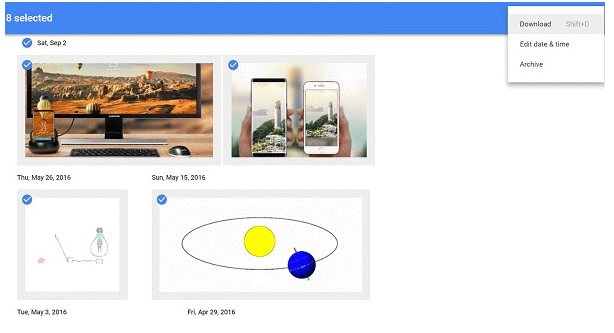
總結
相信看完本文,您一定能從這 5 種方法中挑到最適合自己。為了安全快速的完成iPhone 照片匯入電腦,我們建議使用Tenorshare iCareFone ,該工具幾乎無限制,而且提供了免費體驗機會,趕緊試試吧!










